Tražite li najbolje iskustvo u kalendaruna Linuxu? Ne tražite dalje od MineTimea. To je napredna aplikacija za kalendar za Linux, Mac i Windows koja nudi napredne značajke, poput analize vremena, ugrađenog pomoćnika, pa čak i mogućnost sinkronizacije više kalendarskih usluga kao što su Outlook, Google Calendar, NextCloud i još mnogo toga.
Instalirajte MineTime
MineTime je dostupan za sve Linux distribucijezahvaljujući izvanrednoj predanosti programera Linux platformi. Konkretno, podržavaju Ubuntu, Debian, Arch Linux (neslužbeno), Fedora, OpenSUSE i AppImage.
Da biste instalirali aplikaciju MineTime na svoje Linux računalo, otvorite prozor terminala pritiskom Ctrl + Alt + T ili Ctrl + Shift + T na tipkovnici. Zatim slijedite upute iz naredbenog retka koje odgovaraju vašoj distribuciji po izboru.
Ubuntu
Da biste instalirali MineTime Calendar na Ubuntu Linux,trebat ćete preuzeti samostalnu datoteku DEB paketa. Razlog za koji je potreban DEB paket za preuzimanje je taj što programer nema direktnu podršku za Ubuntu putem službenih spremišta softvera.
Dobivanje paketa DEB može se obaviti s wget naredbu kroz terminal. Pomoću naredbe u nastavku pokrenite postupak preuzimanja.
cd /tmp
wget https://github.com/marcoancona/MineTime/releases/download/v1.5.1/MineTime_1.5.1_amd64.deb
S paketom koji ste napravili za preuzimanje, koristite dpkg naredba za učitavanje paketa na vašem Ubuntu računalu.
sudo dpkg -i MineTime_1.5.1_amd64.deb
Za kraj završite pogodno instalirati naredba. To će osigurati brigu o ovisnostima.
sudo apt install -f
Debian
Programeri MineTime-a nemaju na raspolaganju posvećeno spremište softvera Debian za jednostavnu instalaciju. Umjesto toga, ako želite koristiti aplikaciju na Debianu, morat ćete ga upotrebljavati wget alat za preuzimanje samostalnog DEB paketa.
cd /tmp wget https://github.com/marcoancona/MineTime/releases/download/v1.5.1/MineTime_1.5.1_amd64.deb
Nakon završetka preuzimanja paketa, upotrijebite dpkg naredba da se učita na Debian.
sudo dpkg -i MineTime_1.5.1_amd64.deb
Tijekom instalacije možete primijetiti neke pogreške na terminalu zbog čega se paket ne instalira u potpunosti. Da biste to riješili na Debianu, možete pokrenuti apt-get instalacija naredba.
sudo apt-get install -f
Pod pretpostavkom da se pogreške riješe, MineTime je spreman za nastavak Debiana!
Arch Linux
U Arch Linuxu, MineTime je dostupan za instalaciju u Arch Linux korisničko spremište. Za početak koristite Pac Man naredba za instaliranje paketa Base-devel i Git.
sudo pacman -S base-devel git
Uz Git i Base-devel pakete pripazite, vrijeme je za korištenje git klon naredba za preuzimanje pomoćnika Trizen AURprimjena. Trizen je neophodan za instaliranje, jer instalaciju AUR paketa čini mnogo bržom. Također se automatski brine o ovisnostima, što je lijepo.
git clone https://aur.archlinux.org/trizen.git
Pomaknite se u mapu Trizen i sastavite aplikaciju pomoću makepkg.
cd trizen makepkg -sri
Konačno, nakon instaliranja Trizena, instalirajte MineTime na Arch Linux.
trizen -S minetime
Fedora
Programeri MineTime-a na svom web mjestu imaju RPM paket koji je savršen za Fedora Linux. Da biste ga uhvatili, neće vam trebati upotreba wget alat za preuzimanje jer upravitelj paketa Fedora Linux može instalirati pakete izravno s interneta. Umjesto toga, unesite naredbu ispod i bit će spremna za rad.
sudo dnf install https://github.com/marcoancona/MineTime/releases/download/v1.5.1/MineTime-1.5.1.x86_64.rpm -y
OpenSUSE
Korisnici OpenSUSE-a mogu instalirati MineTime putem RPM paketa dostupnog na web lokaciji programera. Da biste pokrenuli instalaciju, otvorite prozor terminala i preuzmite RPM datoteku u svoju "/ tmp" mapu.
cd /tmp
wget https://github.com/marcoancona/MineTime/releases/download/v1.5.1/MineTime-1.5.1.x86_64.rpm
Koristiti Zypper upravitelja paketa, instalirajte MineTime RPM datoteku.
sudo zypper install MineTime-1.5.1.x86_64.rpm
AppImage
Nemate glavnu distribuciju Linuxa? Preuzmite MineTime AppImage ovdje. Zatim, jednom preuzeto, dvaput kliknite na njega da biste ga odmah koristili!
Postavi MineTime
Postavljanje MineTimea je vrlo jednostavno zahvaljujući njegovomlako razumljivo sučelje. Da biste kalendar započeli s radom na vašem Linux računalu, otvorite aplikaciju pretraživanjem "minetime" u izborniku aplikacije ili pisanjem "minetime" u vaš brzi pokretač.
Nakon što se aplikacija otvori, slijedite detaljne upute dolje za postavljanje kalendara MineTime.
Korak 1: Pročitajte MineTime-ov pozdravni ekran i potvrdite okvir uz EULA da biste pokazali da prihvaćate ugovor.

Korak 2: Pogledajte popis kalendarskih usluga i odaberite onu koju želite dodati u MineTime. Izbori su: Exchange, Outlook, MS Office, Google, iCloud i CalDAV.
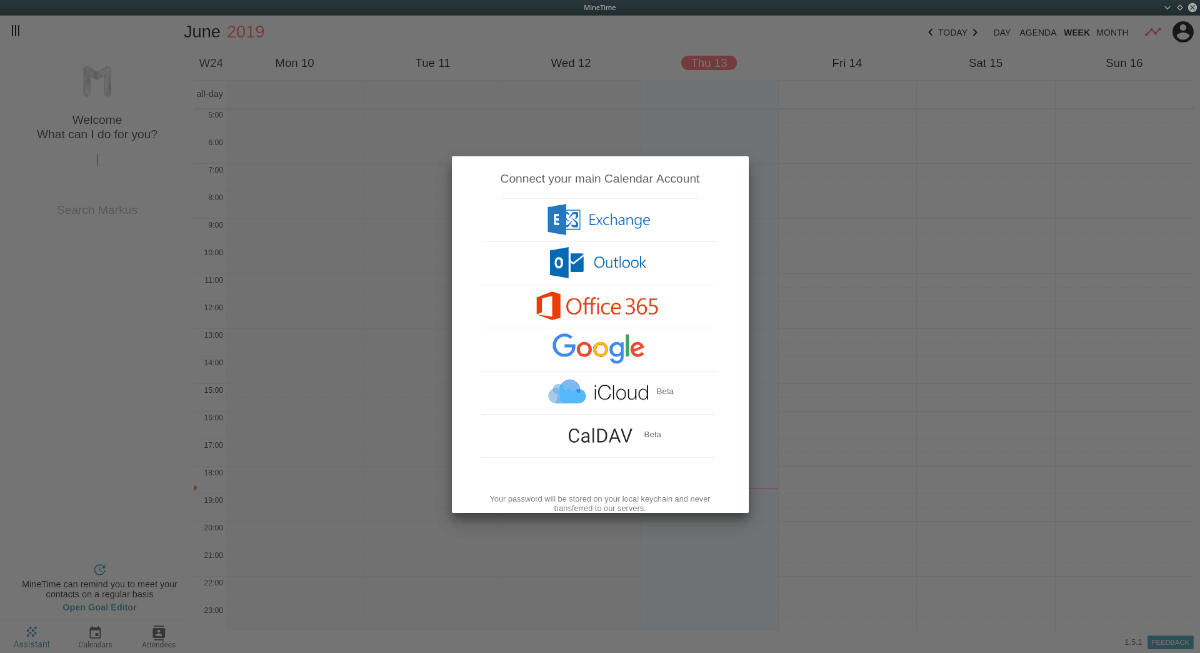
3. korak: Prođite postupak autorizacije za MineTime kako biste omogućili povezivanje računa vašeg kalendara.
4. korak: Provjerite svoju e-poštu i potvrdite račun putem usluge MineTime.
Kada se vaš račun potvrdi putem MineTime-a, aplikacija će se početi učitavati u vašem dnevnom redu. Odavde ćete ga moći koristiti za planiranje svog dana ili tjedna.
Kako koristiti pomoćnika
Najzgodnija značajka MineTime-a je pomoćnik. Da biste ga koristili, pokrenite aplikaciju i pronađite okvir "Što mogu učiniti za vas".
Započnite tipkati u okvir kako biste ga počeli koristiti. Na primjer, da biste sutra napravili događaj za 20:30, napisali biste:
"Stvorite događaj sutra u 20:30"
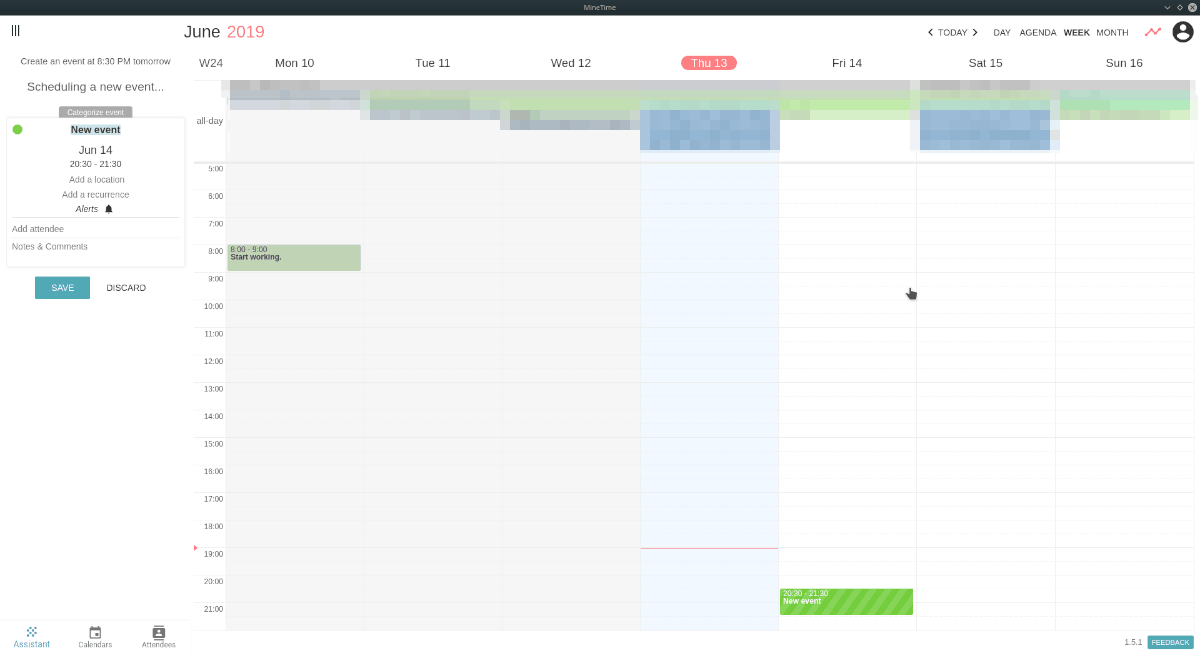
Pomoćnik MineTime reagira na ljudski jezik, zato razgovarajte s njim kao s pravom osobom i prilično će dobro reagirati. Za više informacija o pomoćniku, kliknite ovdje.













komentari